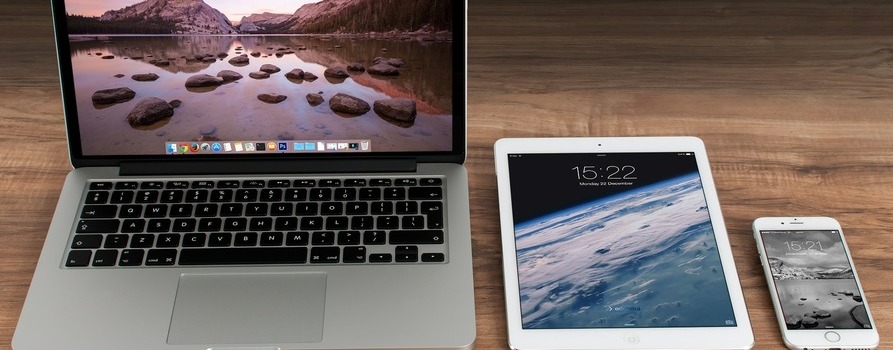Asystent Meta to wirtualny asystent stworzony przez firmę Meta (dawniej Facebook), który wykorzystuje sztuczną inteligencję do wspierania użytkowników w różnych zadaniach. Jest zintegrowany z okularami Meta Ray Ban oraz aplikacjami takimi jak Facebook, Messenger, WhatsApp czy Instagram. Potrafi głosowo odpowiadać na zadane pytania, wyszukiwać informacje w internecie, pomagać w planowaniu, tłumaczyć teksty i rozmowy na żywo, a także generować obrazy i teksty na żądanie. Asystent Meta korzysta z zaawansowanego modelu językowego, dzięki czemu potrafi prowadzić naturalne rozmowy i uczyć się na podstawie kontekstu. Zapytany, osobie z wadą wzroku może opisywać co się przed nią znajduje, czytać napisy oraz opisywać bezpośrednie otoczenie.
Jego dwie największe wady to brak możliwości oficjalnego używania w Polsce oraz komunikacja w języku innym niż Polski.
Przygotowania
Sama konfiguracja Asystenta Meta jest stosunkowo prosta i szybka. Jednak problem stanowi fakt, że oficjalnie nie działa on w Polsce. Więc abyśmy w ogóle byli w stanie go uruchomić, wcześniej musimy przygotować kilka rzeczy. I to właśnie te przygotowania zabierają najwięcej czasu.
Abyśmy w naszym kraju uruchomili Asystenta Meta, musimy posiadać:
- Połączenie VPN
- Aplikację Meta AI
- Konto Meta
- Okulary Meta Ray Ban
- Etui okularów Meta Ray Ban
Dopiero gdy odpowiednio przygotujemy każdy z wymienionych elementów, będziemy mogli przystąpić do konfiguracji Asystenta Meta.
Połączenie VPN
We wpisie, który Zamieściłem na łamach swojej prywatnej strony Moja Szuflada – Okulary Meta Ray Ban – wrażenia po miesiącu użytkowania oraz w portalu Tyfloświat, , napisałem, że Asystent Meta obecnie oficjalnie dostępny jest w następujących krajach:
- USA
- Kanada
- Australia
- Wielka Brytania
- Indie,
- Francja
- Włochy
- Irlandia
- Hiszpania
- Niemcy
- Austria
- Belgia
- Dania
- Norwegia
- Szwecja
- Finlandia
Oznacza to, że jeśli nie znajdujemy się fizycznie w jednym z wymienionych krajów, to musimy na telefonie skorzystać z połączenia VPN (Virtual Private Network – ang. Wirtualna Sieć Prywatna), aby zasymulować naszą obecność w jednym z tych państw.
VPN to technologia, która umożliwia bezpieczne i prywatne łączenie się z internetem. Działa w ten sposób, że tworzy zaszyfrowany, cyfrowy „tunel” między naszym urządzeniem (np. telefonem) a wybranym serwerem VPN. Z internetem łączymy się dopiero za pośrednictwem tego serwera. Jeśli więc wybierzemy serwer VPN znajdujący się w którejś z wymienionych lokalizacji, to dla Asystenta Meta będzie wyglądało to tak samo, jakbyśmy osobiście byli w danym kraju.
Brzmi skomplikowanie, ale połączenie VPN możemy nawiązać bardzo łatwo. Jeśli chcemy to robić bezpłatnie, to w internecie można odnaleźć dane publicznych połączeń i skonfigurować je w ustawieniach VPN telefonu. Można jeszcze łatwiej. Pobrać aplikację VPN i kilkoma kliknięciami włączyć połączenie VPN z wybranym krajem.
Pierwsze rozwiązanie posiada ten plus, że jest bezpłatne. Jednak jego minus polega na tym, że są to bardzo niestabilne połączenia. Często ulegają rozłączeniu i często zmieniają się ich dane dostępowe. W efekcie Asystent Meta szybko orientuje się, że nie przebywamy w danym kraju i skutecznie się blokuje.
Drugie rozwiązanie zapewnia stabilność a także opcję automatycznego nawiązywania przerwanych połączeń. Dzięki temu Asystent Meta działa bez przeszkód i nie sprawia niespodzianek w najmniej oczekiwanych momentach. Jest to jednak usługa płatna. Często pierwszy tydzień jest darmowy, więc możecie użyć takiej aplikacji do skonfigurowania Asystenta, a jak uznacie, że warto, to wtedy zastanowicie się nad ponoszeniem dalszych wydatków.
Osobiście po wielu przygodach z publicznymi połączeniami VPN zdecydowałem się na aplikację Nord VPN. Jej regularna cena jest absurdalnie wysoka, ale w internecie znalazłem promocję, gdzie za subskrypcję płacę 11 PLN miesięcznie. I uważam, że jest to bardzo niewielka cena za Asystenta Meta, którego w przeciwieństwie do Chata GPT mogę odpytywać o widziane obiekty bez jakichkolwiek limitów.
Jeśli znacie jakieś inne, fajne, dostępne dla czytnika ekranu i niedrogie aplikacje VPN, to podzielcie się ich nazwami w komentarzach. Mogą się przydać osobom chcącym skorzystać z Asystenta Meta.
Wcześniej pisałem, że wystarczy zaznaczyć jeden z wymienionych krajów, ale to nie do końca prawda. Okazuje się bowiem, że lokalizacja ma również wpływ na to, co Asystent Meta będzie chciał lub mógł nam odczytać. I na przykład z rozmowy z Arkiem wiem, że gdy używa Asystenta będąc we Włoszech, to nie chce on odczytywać cen na produktach w sklepach. Ale wystarczy przełączyć się na amerykański serwer VPN, aby Asystent nie miał z tym żadnego problemu. Dlatego sam ustawiłem VPN na Stany Zjednoczone i Was również do tego zachęcam.
UWAGA! Jeśli już macie ustanowione połączenie VPN z docelowym serwerem, to pozostawcie je aktywne i dalsze działania tej instrukcji wykonujcie przy włączonym VPN.
Aplikacja Meta AI
Naszym kolejnym krokiem będzie instalacja aplikacji Meta AI. Na pierwszy rzut oka sprawa jest prosta, ale warto zwrócić uwagę na jedną kwestię.
Kilka osób w mediach społecznościowych przekonywało mnie, że konfigurując Asystenta Meta spokojnie można pobrać aplikację z polskiego App Stor. I mają one rację. Pobrać można, ale jak się okazuje, jest to nieco inna wersja aplikacji, niż ta dostępna w pozostałych krajach. Gdy na telefonie zainstalowany miałem program z niemieckiego App Storę, to w polskim sklepie Meta AI nadal wyświetlała mi się jako aplikacja do pobrania a nie do zaktualizowania. Drobne różnice pojawiają się nie tylko przy konfiguracji, ale także na przykład w liczbie dostępnych zakładek w samej aplikacji. W tej pobranej z polskiego sklepu występują 3, a w wersji amerykańskiej jest ich aż 5.
Asystent Meta będzie oczywiście działał na wersji pobranej z polskiego sklepu, ale jakie będzie miał ograniczenia, tego nie wiem. Tę decyzję pozostawiam Wam. Najprościej oczywiście będzie pobrać program z polskiego App Storę, bo nie wymaga to żadnych dodatkowych zabiegów. Opcja z aplikacją z innego kraju wiąże się z koniecznością posiadania konta Apple ID z danymi adresowymi z tego państwa. Ja mam parę takich kont testowych, więc ćwiczebnie zainstalowałem kilka wersji aplikacji Meta AI, ostatecznie pozostałem jednak przy amerykańskiej. Poniżej podaję bezpośrednie linki do pobrania obu, a wybór pozostawiam Wam. Oczywiście obie posiadają interfejs w języku angielskim, więc ich obsługa wygląda identycznie.
Konto Meta
W trakcie moich zabaw z rozłączającym się VPN okazało się, że informacje o lokalizacji Asystent Meta pobiera także z naszego konta Meta. Mówiąc inaczej, do aplikacji Meta AI logujemy się kontem Facebook’a, Messenger’a lub Instagram’a. Akurat w moim wypadku było to konto Facebook’a. A ponieważ zakładałem je oczywiście w Polsce, to usługi Asystenta po prostu nie będą na nim działać. Dlatego potrzebujemy konta Meta, które założone będzie w jednym ze wspomnianych wcześniej krajów.
Wydaje się, że skoro już mamy połączenie VPN na przykład z USA, to wystarczy jak założymy nowe, tymczasowe konto na Facebooku. To pierwsza opcja. Okazuje się jednak, że obecnie to wcale nie musi być takie proste dla osoby niewidomej. Jeśli Meta stwierdzi, że coś tu dziwnie wygląda, na przykład zauważy, że ktoś z przeglądarką w języku polskim i systemem operacyjnym w języku polskim próbuje założyć konto w Stanach Zjednoczonych, to może nas zacząć weryfikować czy aby napewno jesteśmy człowiekiem. Pół biedy jeśli trzeba pokonać zabezpieczenie dźwiękowe. Gorzej, jak Facebook każe nam nagrać video, na którym będziemy obracać głowę w kierunku wskazywanym przez graficzne strzałki wyświetlane na ekranie. Tego nie pokonamy. Niestety mnie się to przytrafiło, dlatego ja skorzystałem z drugiej opcji.
Tuż po połączeniu okularów Meta Ray Ban z aplikacją Meta AI, proszeni jesteśmy o zalogowanie się kontem Meta. Jak się okazało, możemy w tym miejscu wybrać opcję Register (ang. Zarejestruj). Założenie nowego, fikcyjnego konta Meta z tego poziomu jest znacznie prostsze niż w serwisie Facebook. Jesteśmy jedynie pytani o imię i nazwisko, wiek, płeć oraz zgodę na przetwarzanie danych. W ten oto sposób nie tylko błyskawicznie utworzymy konto w wybranej lokalizacji, ale także zalogujemy się do aplikacji Meta AI.
Jeśli więc wybierasz opcję nr 1, w tym momencie z poziomu telefonu, na którym aktywne jest połączenie VPN z wybranym krajem, załóż nowe, tymczasowe konto w serwisie Facebook lub Instagram. Messenger już nie umożliwia zakładania osobnych kont. Zapisz dane do logowania, bo będą nam potrzebne na samym końcu procesu aktywowania Asystenta Meta.
Jeśli wybierasz opcję nr 2, to przejdź do kolejnego punktu. Konto Meta założysz na końcu procesu aktywowania Asystenta, w aplikacji Meta AI.
Okulary Meta Ray Ban
Jeśli jest to twoja pierwsza konfiguracja Meta Ray Ban, dopiero zostały rozpakowane i nigdy wcześniej nie były one połączone z twoim telefonem, to w tym momencie możesz odrazu przejść do etapu konfigurowania Asystenta Meta. Jeśli jednak okulary już kiedyś były sparowane i połączone z telefonem, to musisz je teraz przywrócić do ustawień fabrycznych. Nie, nie zresetować. Musisz je całkowicie wyzerować.
Przywracanie Meta Ray Ban do ustawień fabrycznych
Aby przywrócić okulary Meta Ray Ban do ustawień fabrycznych należy:
- Złożyć oba zauszniki a następnie otworzyć tylko lewy. Złożony i zamknięty pozostaje prawy zausznik, ten z przyciskiem migawki.
- Przycisk migawki naciskamy szybko 5 razy. Jeśli jesteś w stanie to zauważyć, to dioda przy przycisku powinna się zaświecić na czerwono.
- Szósty raz naciskamy przycisk migawki i przytrzymujemy go przez ponad 10 sekund. Po tym czasie dioda zacznie migać, co będzie stanowiło potwierdzenie, że okulary weszły w tryb resetowania ustawień.
- Dla pewności odczekaj kilka minut. Gdy dioda przestanie migać, okulary będą zresetowane.
Teraz na telefonie przejdź do ustawień Bluetooth, wejdź we właściwości połączenia z okularami i kliknij w opcję Zapomnij to urządzenie.
W ten sposób przygotowaliśmy okulary do procesu konfiguracji Asystenta Meta. Na koniec włóż je do etui ładującego.
Etui okularów Meta Ray Ban
Jeśli twoje okulary były wcześniej połączone z telefonem, to również ich etui musisz zresetować do ustawień fabrycznych. W tym celu wystarczy nacisnąć i przytrzymać przez ponad 16 sekund przycisk na jego obudowie. Po tym czasie etui zostanie wyzerowane, co potwierdzi migotanie diody.
Konfiguracja Asystenta Meta
OK, przygotowanie trochę trwały. Jeśli wszystkie wcześniejsze kroki wykonane zostały poprawnie, to możemy teraz przejść do właściwej konfiguracji Asystenta Meta.
- Jeśli jeszcze tego nie zrobiliśmy, włączamy połączenie VPN z wybranym krajem, w którym działa Asystent Meta.
- Uruchamiamy aplikację Meta AI i nadchodzi chwila prawdy. Jeśli połączenie VPN przygotowaliśmy prawidłowo i wszystko działa, to na ekranie wyświetlą się dwa przyciski: Configure Meta AI (ang. Skonfiguruj Asystenta Meta) oraz Configure Device (ang. Skonfiguruj urządzenie). Jeśli jednak coś poszło nie tak, to zobaczymy tylko ten drugi przycisk a pod nim komunikat:
Meta AI app features aren’t available in your region yet
(ang. Funkcje aplikacji Meta AI nie są jeszcze dostępne w Twoim regionie).
- Jeśli nie wyświetlają się dwa przyciski, to w tym momencie możemy przerwać cały proces i raz jeszcze sprawdzić połączenie VPN. Jeśli jednak na ekranie mamy dwa przyciski, to odrazu możemy stuknąć w Configure Device.
A dlaczego nie przycisk Configure Meta AI? Bo najpierw musimy mieć pewność, że ani okulary, ani etui nie przechowują danych lokalizacyjnych dla Polski.
- W następnym kroku wyrażamy zgodę na pytanie: Czy pozwalać aplikacji Meta AI znajdować urządzenia Bluetooth w sieci lokalnej?
- Na kolejnym ekranie z listy dostępnych urządzeń wybieramy Ray Ban Meta.
- Teraz naciskamy przycisk na obudowie okularów i przytrzymujemy go przez 5 sekund.
Po tym czasie stukamy w wyświetlony na ekranie przycisk Blue LED light turned on (ang. Niebieskie światło LED włączone).
- Na wyświetlaczu powinien pojawić się komunikat: Device found (ang. Znaleziono urządzenie) i powinna wyświetlić się jego nazwa w rodzaju RayBanMeta RB Meta 0934.
Jeśli nazwa się nie wyświetliła, to raz jeszcze naciskamy i przytrzymujemy przycisk na obudowie etui i powtarzamy ten proces do skutku. Często zbyt krótko przytrzymujemy przycisk i kreator nie przepuszcza nas dalej.
- Jeśli okulary zostały odnalezione a ich nazwa wyświetlona, to stukamy w nią i przechodzimy na kolejny ekran. Będzie to żądanie połączenia Bluetooth, na które wyrażamy zgodę klikając Połącz.
Na ekranie przez chwilę wyświetlał się będzie komunikat Connecting (ang. Łączenie), aż w końcu pojawi się Connected (ang. Połączono).
- W kolejnym kroku zostaniemy poproszeni o wybranie sieci Wi-Fi i podanie do niej hasła. UWAGA!!! Nie robimy tego pod żadnym pozorem. Sieć Wi-Fi nie łączy się z internetem przez VPN, więc okulary natychmiast dowiedziałyby się, że jesteśmy w kraju, który nie obsługuje Asystenta Meta.
W tym momencie mogą pojawić się różnice w wersjach aplikacji Meta AI. W amerykańskiej, u dołu ekranu znajduje się przycisk Skip (ang. Pomiń). W polskiej wersji kiedyś był, ale teraz już go nie ma. Aby poradzić sobie z tym problemem wybieramy losową sieć Wi-Fi i wpisujemy błędne hasło. Aplikacja poinformuje nas, że popełniliśmy błąd i umożliwi powrót do listy dostępnych sieci bezprzewodowych. I na szczęście na tym ekranie już znajdziemy przycisk Skip, który koniecznie aktywujemy.
- Na kolejnym ekranie aplikacja Meta AI zaproponuje skorzystanie z samouczka. W zależności od sytuacji i chęci zaznajomienia się z podpowiedziami, korzystamy, albo omijamy go przyciskiem Skip.
- W następnym kroku Meta AI uprzedzi nas, że na kolejnym ekranie zostaniemy poproszeni o wyrażenie zgody na użycie naszego głosu do obsługi Asystenta Meta. Stukamy w przycisk Continue (ang. Kontynuuj)
Zgodnie z ostrzeżeniem, naszą zgodę wyrażamy naciskając przycisk Enable voice controls (ang. Włącz sterowanie głosowe).
- UWAGA! Teraz wyświetla się najważniejszy ekran konfiguracji – informacja, że zaraz zostaniemy poproszeni o zgodę na udostępnienie naszej lokalizacji. Naciskamy Continue. I gdy po chwili na ekranie zobaczymy pytanie: Pozwalać aplikacji Meta AI na używanie Twojego położenia? – Zdecydowanie stukamy w przycisk Nie pozwalaj.
- Następny ekran to pytanie o zgodę na przechowywanie próbek naszego głosu. Jeśli się nie zgadzamy, to stukamy w przycisk Don’t store (ang. Nie przechowuj).
- W kolejnym kroku pytani jesteśmy o kilka ustawień, które nas na tym etapie nie interesują, dlatego stukamy w przycisk anonsowany przez VoiceOver jako optional-oobe-do-this-later-button (ang. Zrobię to później).
- UWAGA! Meta AI ponownie zapyta nas o zgodę na udostępnianie naszej lokalizacji. Tym razem możemy to okno zamknąć przyciskiem u góry ekranu – Close (ang. Zamknij).
Niestety, takie okienko będzie pojawiać się regularnie. W tym także w formie powiadomień na ekranie blokady. Dlatego później warto odpowiednio skonfigurować powiadomienia od Meta AI, żeby za często ich nie oglądać.
- Następny ekran to prośba o zalogowanie się kontem Meta. Jeśli wcześniej zdecydowaliśmy się na pierwszą opcję, to teraz wprowadzamy dane logowania tymczasowego konta Facebook’a, Instagram’a lub Messenger’a. Jeśli wybraliśmy opcję nr 2, to właśnie w tym momencie możemy stuknąć przycisk Register (ang. Zarejestruj) i utworzyć konto Meta z tego poziomu.
Jeśli przycisku nie ma odrazu na ekranie, to z dostępnych opcji wybieramy pozycję Other Accound (ang. Inne konto) i tam powinien pojawić się przycisk Register.
Przy opcji drugiej, postępujemy zgodnie z poleceniami kreatora konfiguracji. W jej trakcie, zamiast numeru telefonu, który powinien być tożsamy z krajem w jakim znajduje się nasz serwer VPN, podajemy adres e-mail konta pocztowego, które nie jest powiązane z żadną usługą Meta. Na ten adres przyjdzie kod weryfikujący, bez którego nie założymy konta.
- Gdy się zalogujemy, lub nowe konto zostanie utworzone, aplikacja Meta AI automatycznie przejdzie do konfiguracji Asystenta Meta.
Pozostałe kwestie ustawiacie już według własnych preferencji. Język, głos, jego prędkość, usługi dodatkowe jak tłumaczenie na żywo itd. W trakcie ustawiania, poproszeni zostaniecie o wyjęcie okularów z etui i ich założenie. Część opcji może zostać skonfigurowana tylko przy włączonych i założonych Meta Ray Ban.
Podsumowanie
Opis aktywacji Asystenta Meta może wyglądać na złożony, ale jeśli się do niego przygotujemy, to trwa on dosłownie kilka minut. I gdy tylko skończymy ustawiać podstawowe preferencje głosu Asystenta, odrazu możemy zacząć zadawać mu pytania. Z resztą sam kreator będzie Wam to sugerował i podpowiadał o co możecie go pytać.
Ja za pierwszym razem byłem zaskoczony, jak responsywnie zachowuje się Asystent. Gdy zadaje mu pytanie o to co znajduje się przede mną, to po udzieleniu krótkiej odpowiedzi natychmiast jest gotów do dalszej konwersacji i udziela dodatkowych wyjaśnień. Spotkałem się z opinią, że te pierwsze odpowiedzi są zbyt lapidarne. Jednak według mnie, gdy na przykład idę ulicą i co chwilę proszę Asystenta o odczytywanie nazw mijanych sklepów czy restauracji, to nie oczekuję od niego obszernego opisu wyglądu witryny, obiektów znajdujących się pomiędzy nami i informacji jaki efekt wywołuje światło padające na wypolerowane klamki. Za to jeśli usłyszę interesującą mnie nazwę restauracji, to odrazu mogę zapytać Asystenta czy widzi menu wywieszone w oknie lub drzwiach, a jeśli odpowiedź jest twierdząca, poprosić go o jego odczytanie.
Ja z Asystentem Meta komunikuję się w języku angielskim. Oczywiście nie posługuję się nim perfekcyjnie, ale Asystentowi zdaje się to w niczym nie przeszkadzać. Dogadujemy się bez problemu. Oczywiście byłoby idealnie, gdyby obsługiwany był język polski i dostępne były głosy syntezy mowy dla innych języków. Jest to nawet stosunkowo łatwe do zrobienia, ponieważ są to głosy AI. Jednak z tego co wiem, rozmowa z Asystentem możliwa jest tylko w języku angielskim, francuskim, włoskim i hiszpańskim. Dlatego nawet po oficjalnym wprowadzeniu Meta Ray Ban na polski rynek – bo zakładam, że w końcu do tego dojdzie, Asystent Meta i tak nie będzie wspierał języka polskiego.
Włączenie Asystenta Meta z użyciem VPN nie sprawia, że nie możemy używać zalogowanych na nasze polskie konta aplikacji Messenger czy WhatsApp. Bez problemu łączymy z nimi aplikację Meta AI i możemy dzwonić do naszych wszystkich kontaktów. Ogromną zaletę połączenia Asystenta przez VPN stanowi za to możliwość korzystania z dostępnych tylko w Stanach Zjednoczonych połączeń z wolontariuszem za pomocą aplikacji Be My Eyes. Myślałem, że po sparowaniu obu aplikacji łączony będę automatycznie z wolontariuszami z USA. Na szczęście Be My Eyes korzysta z własnych ustawień lokalizacji dzięki czemu już kilkukrotnie mogłem korzystać z pomocy polskich wolontariuszy.
Minusem VPN jest brak możliwości pytania Asystenta o naszą bieżącą lokalizację, prognozę pogody czy wyznaczanie tras. Czasem mogą pojawić się problemy przy korzystaniu z aplikacji bankowych, które monitorują zachowania użytkowników. W takiej sytuacji VPN można na chwilę wyłączyć, ale wtedy powinniśmy się najpierw upewnić, że nasze okulary są mechanicznie wyłączone i najlepiej schowane w etui. Wyjmujemy i włączamy je dopiero po uruchomieniu połączenia VPN. Za sprawą mobilnej aplikacji VPN, praktycznie cały czas mam aktywne połączenie. Dzięki temu Meta AI nie zgłasza mi, że w tym regionie jakieś usługi są niedostępne.
Bardzo szybko przyzwyczajamy się do korzystania z usług Asystenta Meta. Przykładowo gdy dziś szedłem z psem na zakupy, w pewnym momencie zasygnalizował mi przeszkodę na chodniku. Zamiast zastanawiać się co się dzieje, po prostu powiedziałem: OK Meta, Look and tell me what’s in front of me on the sidewalk (ang. OK, Meta, spójrz i powiedz mi co jest przede mną na chodniku). W odpowiedzi usłyszałem, że jest na nim ustawionych kilka palet z kostką brukową.
W ten sposób szybko się dowiedziałem, co i jak powinienem ominąć. Ale najbardziej podoba mi się tryb Na żywo. Jeśli wypowiem komendę ” OK Meta, run live AI (ang. OK Meta, uruchom tryb asystenta na żywo), to mogę konwersować z Asystentem o wszystkim, na co skieruję kamerę i bez wymawiania komend aktywujących, na przykład „OK Meta”. Mogę wtedy nie tylko pytać o to co „widzę”, ale także o różne rzeczy związane z tym co widzę. Jeśli Asystent powie mi, że widzi jakiś kwiat, mogę dowiedzieć się nie tylko tego jaki to kwiat, jakie ma kolory, ale także skąd pochodzi, jak należy go pielęgnować i w jakich porach kwitnie. A wszystko to w formie zwykłej rozmowy. Dla osób postronnych wygląda to jak najzwyczajniejsza rozmowa przez telefon. Sprawdza się idealnie nie tylko w trakcie zwiedzania turystycznych lokalizacji, ale także wizyt w sklepach czy spacerach w nieznane miejsca.
Asystent to jednak nie tylko informacje o tym co dzieje się dookoła nas. To także typowy Chatbot, który udzieli nam odpowiedzi na każde pytanie. Możemy z niego korzystać jak z Chata GPT, Gemini czy Perplexity w trybie głosowym.
Mam nadzieję, że powyższa instrukcja okaże się przydatna. Weźcie jednak pod uwagę fakt, że Meta systematycznie ogranicza dostęp do swych usług osobom spoza wskazanych krajów. Od użytkowników, którzy dłużej korzystają z Asystenta wiem, że coraz trudniej jest zapewnić ciągłość jego działania. Niektóre osoby twierdzą, że dla działania usługi nadal wystarczy im, jak raz w miesiącu połączą się z Asystentem przez VPN. Jednak moje testy pokazały, że dosłownie jedno połączenie z asystentem bez VPN i z lokalizacji, która nie znajduje się na powyższej liście państw może sprawić, że usługa natychmiast zostanie zablokowana. Dlatego po serii testów zniechęciłem się na tyle, że przez ponad miesiąc z niej nie korzystałem. Dopiero aplikacja VPN, która sama automatycznie nawiązuje zerwane połączenia sprawiła, że wreszcie korzystanie z Asystenta Meta ma sens.
Jeśli macie jakieś pytania odnośnie działania Asystenta, to śmiało pytajcie. A jeśli macie już własne doświadczenia, to podzielcie się nimi proszę w komentarzach. Do czego go wykorzystujecie? W jakich sytuacjach i jak często?
Piotr Witek